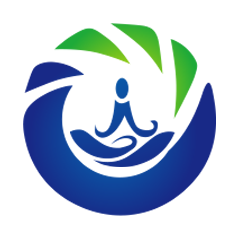Docker安装
Docker安装
# Ubuntu安装Docker
参考官方手册:https://docs.docker.com/engine/install/ubuntu/
# 先卸载Docker
- 卸载docker安装包
for pkg in docker.io docker-doc docker-compose docker-compose-v2 podman-docker containerd runc; do sudo apt-get remove $pkg; done
sudo apt-get purge docker-ce docker-ce-cli containerd.io docker-buildx-plugin docker-compose-plugin docker-ce-rootless-extras
1
2
3
2
3
- 移除文件夹
sudo rm -rf /var/lib/docker
sudo rm -rf /var/lib/containerd
1
2
2
3.移除源和keyrings
sudo rm /etc/apt/sources.list.d/docker.list
sudo rm /etc/apt/keyrings/docker.asc
1
2
2
# 配置apt源
# Docker安装
- 更新 apt 包索引并安装必要的依赖
sudo apt-get update
sudo apt-get install ca-certificates curl
1
2
2
- 添加阿里云 Docker 源的 GPG 密钥
sudo mkdir -p /etc/apt/keyrings
curl -fsSL https://mirrors.aliyun.com/docker-ce/linux/ubuntu/gpg | sudo gpg --dearmor -o /etc/apt/keyrings/docker.gpg
1
2
3
4
2
3
4
- 添加阿里云 Docker 源(自动适配系统版本)
echo "deb [arch=$(dpkg --print-architecture) signed-by=/etc/apt/keyrings/docker.gpg] https://mirrors.aliyun.com/docker-ce/linux/ubuntu $(lsb_release -cs) stable" | sudo tee /etc/apt/sources.list.d/docker.list > /dev/null
1
2
2
- 更新 apt 包索引(包含 Docker 仓库)
sudo apt-get update
1
- 安装最新版本的 Docker Engine、Containerd 和 Docker Compose
sudo apt-get install -y docker-ce docker-ce-cli containerd.io docker-buildx-plugin docker-compose-plugin
1
- 验证 Docker 是否安装成功
sudo docker --version
sudo docker run hello-world # 运行测试容器,成功会输出欢迎信息
1
2
2
7.配置开机启动
sudo systemctl enable docker
1
8.(可选)配置非 root 用户使用 Docker(避免每次输入 sudo)
sudo usermod -aG docker $USER
echo "请注销当前用户并重新登录,使权限生效"
1
2
2
# 配置Docker Hub国内源
- 创建或编辑 Docker 配置文件
sudo mkdir -p /etc/docker
sudo chmod 777 /etc/docker/daemon.json
sudo tee /etc/docker/daemon.json <<-'EOF'
{
"registry-mirrors": [
"https://docker.1ms.run",
"https://docker-0.unsee.tech",
"https://docker.m.daocloud.io",
"https://hub.rat.dev"
]
}
EOF
1
2
3
4
5
6
7
8
9
10
11
12
13
2
3
4
5
6
7
8
9
10
11
12
13
- 重启 Docker服务使配置生效
sudo systemctl daemon-reload
sudo systemctl restart docker
1
2
2
- 验证配置(此时应只显示daemon.json中的镜像源)
sudo docker info | grep "Registry Mirrors" -A 5
1
5.拉取镜像验证配置
sudo docker pull hello-world
1
# 将Docker下载源改成国内源
创建daemon.json文件
#sudo vim /etc/docker/daemon.json
修改内容如下
1
2
3
4
2
3
4
{ "registry-mirrors": [ "https://docker.1ms.run", "https://docker-0.unsee.tech", "https://docker.m.daocloud.io", "https://hub.rat.dev" ] }
1
2
3
4
5
6
7
8
2
3
4
5
6
7
8
Last Updated: 2025/08/15, 15:25:19